
不少朋友都简单了解过联想电脑的一键还原功能,但是后来忘记了该怎么操作,win10系统教程这里给朋友们分享介绍联想win10电脑怎么一键还原系统,想要让电脑系统恢复如初的用户可以去使用一下,挺简单的,希望可以帮助到大家。
步骤1、在联想电脑中使用联想一键恢复完成一键重置,点击启动一键恢复的按钮,如图所示的回旋箭头按钮。有些型号的笔记本电脑上是一个针孔,需要用牙签之类的东西捅一下。使用这个按钮或针孔后电脑会进入恢复界面。

步骤2、按下恢复按钮后在屏幕菜单中通过上下移动选择“System Recovery”。
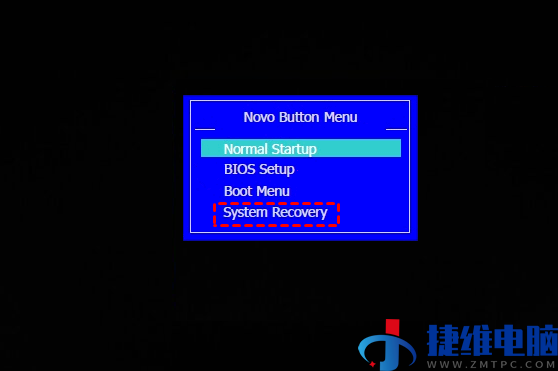
步骤3、进入到联想一键恢复工具后选择“系统恢复”。
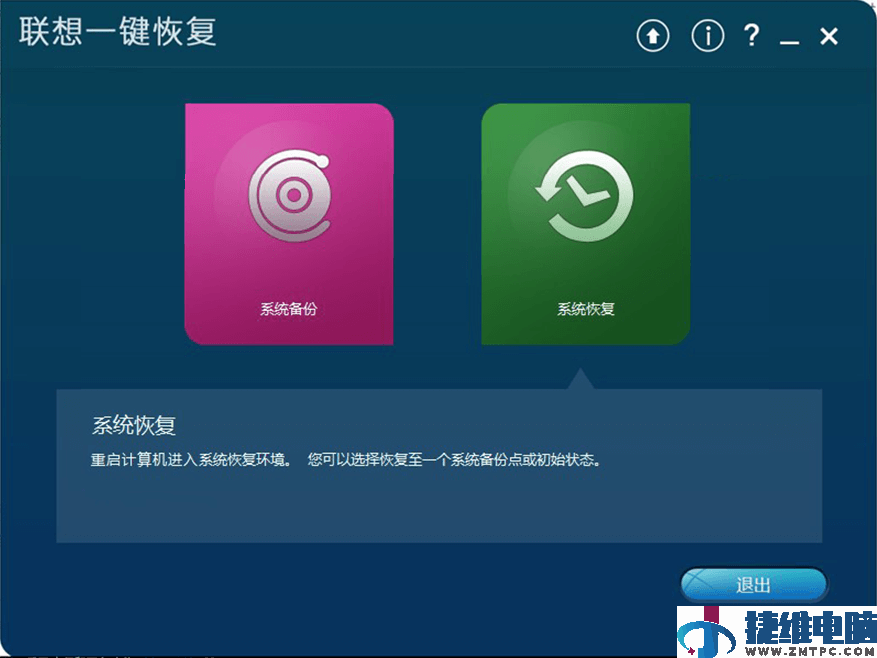
步骤4、在弹出的注意事项中选择“是”,继续后面的步骤,选择好之后点击“开始”。
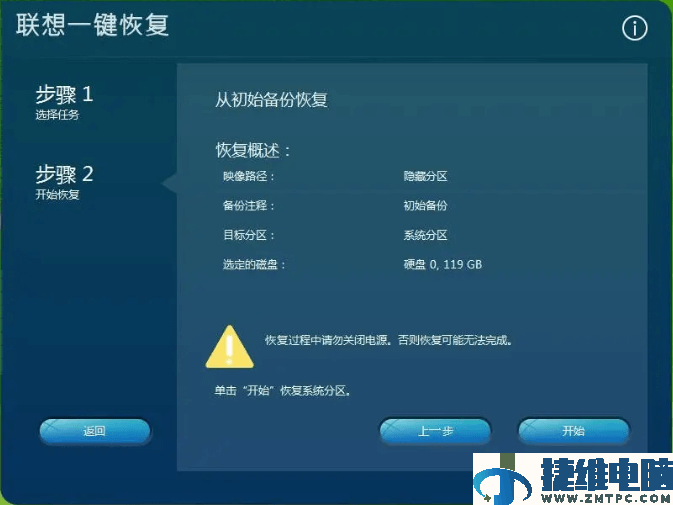
如果电脑无法正常开机,大家可以使用联想一键恢复按钮进行还原系统。
 微信扫一扫打赏
微信扫一扫打赏 支付宝扫一扫打赏
支付宝扫一扫打赏